I den här artikeln hittar du information om hur du redigerar innehållet i e-butikens automatiska epostmeddelanden. Att redigera aviseringar är en premiumfunktion som finns i Business-paketet. Om du har ett lägre paket skickas endast två mail: Orderbekräftelse samt Ordern har skickats.
1. I projektadministrationen väljer du Inställningar webbshop och Allmänna inställningar.
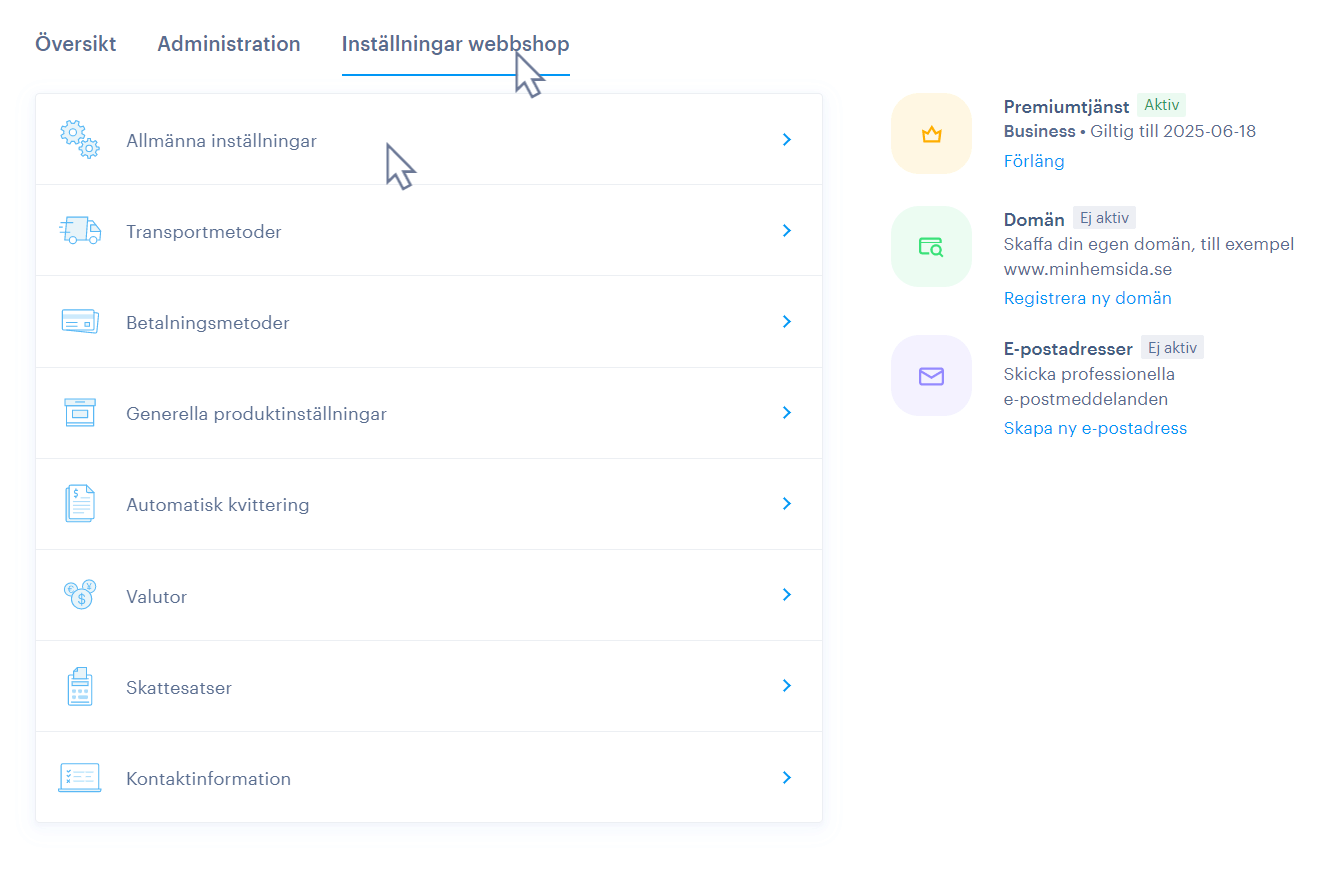
2. Alternativt, via redigeringsläget, klicka Inställningar.
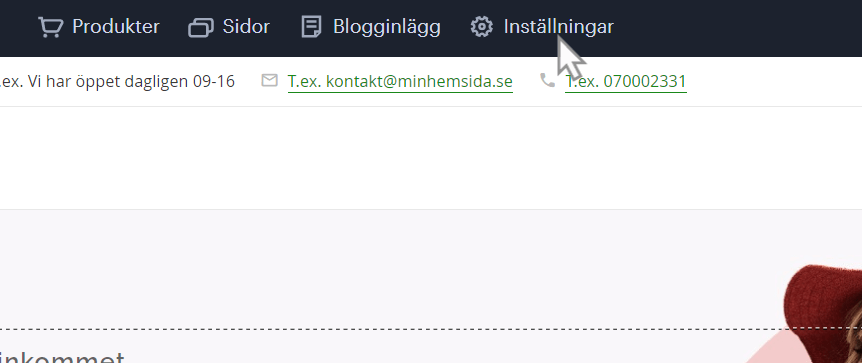
3. Välj sedan Webbshop, och därefter Ändra bredvid Allmänna inställningar.
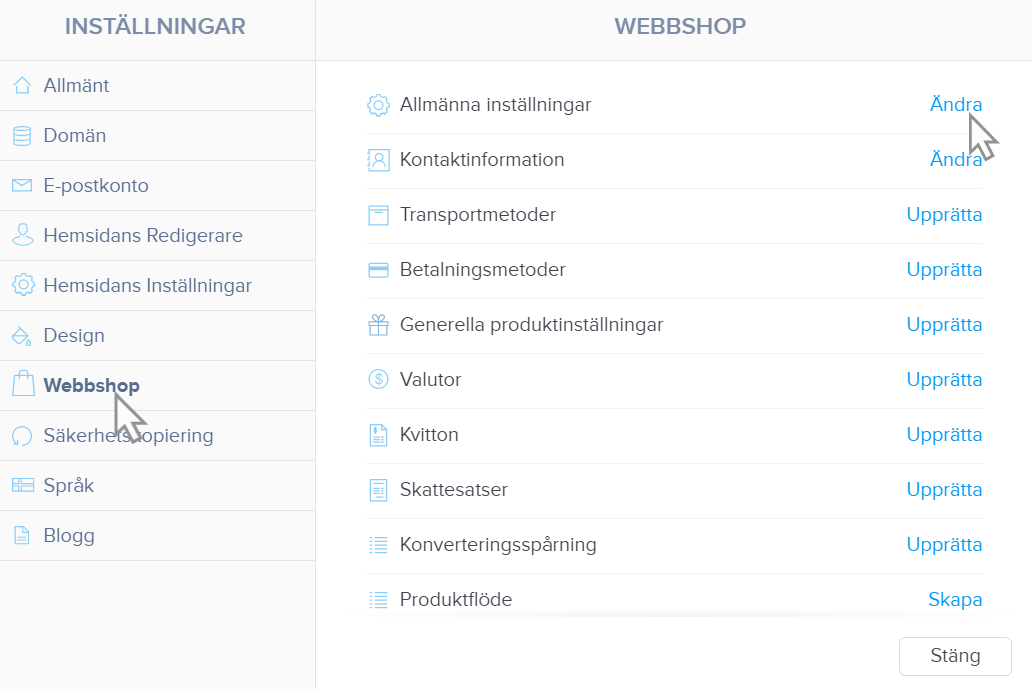
4. Scrolla ned och klicka på Anpassa webbshoppens e-postmeddelanden. Om du har flera språk tillagda kan du växla mellan dem och ställa in innehållet i varje avisering på respektive språk.
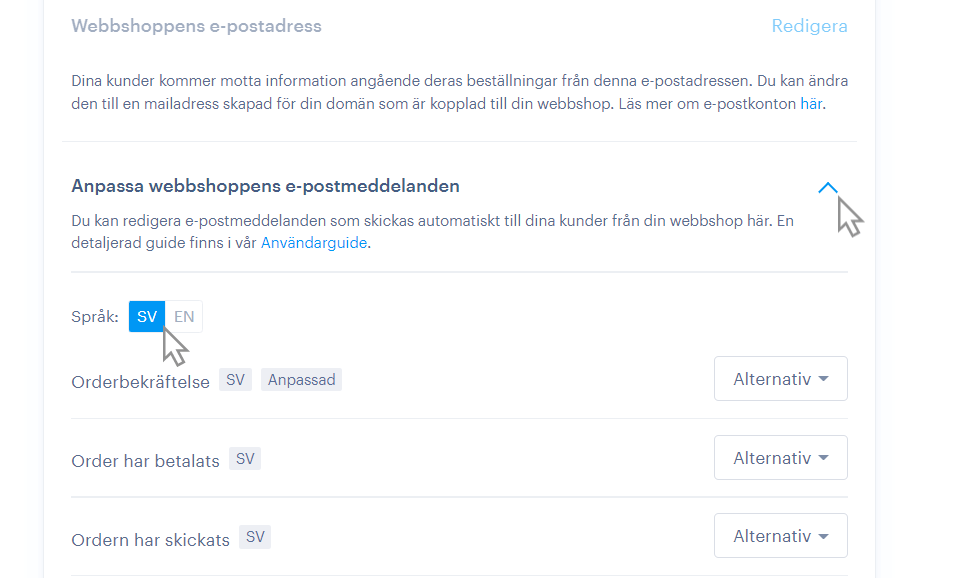
5. För att redigera innehållet, klicka på Alternativ och sedan på Anpassa meddelandet.
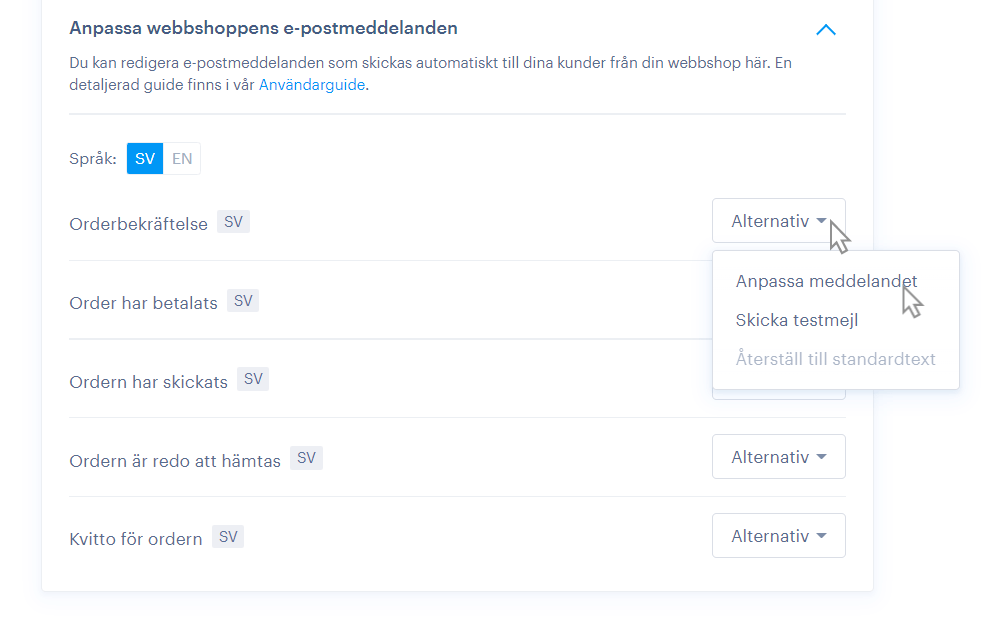
6. Du kan anpassa ämnet, meddelandets innehåll samt inkludera 3 bilagor (max 200 kB per styck). Den mellersta delen av e-postmeddelandet kan inte redigeras. Denna inkluderar automatiskt alla viktig orderdetaljer, så du behöver inte oroa dig för att din kund ska gå miste om viktiga detaljer (beställda produker, pris, betalningsinformation etc.).
Du finner även en lista över variabler du kan bruka. Med variabler menas speciella symboler som automatiskt genererar värden som ordernummer, webbshoppens namn och internetadress. De är markerade med vinkelparenteser i redigeringen av meddelanden. Till exempel {ORDER_NUMBER}.
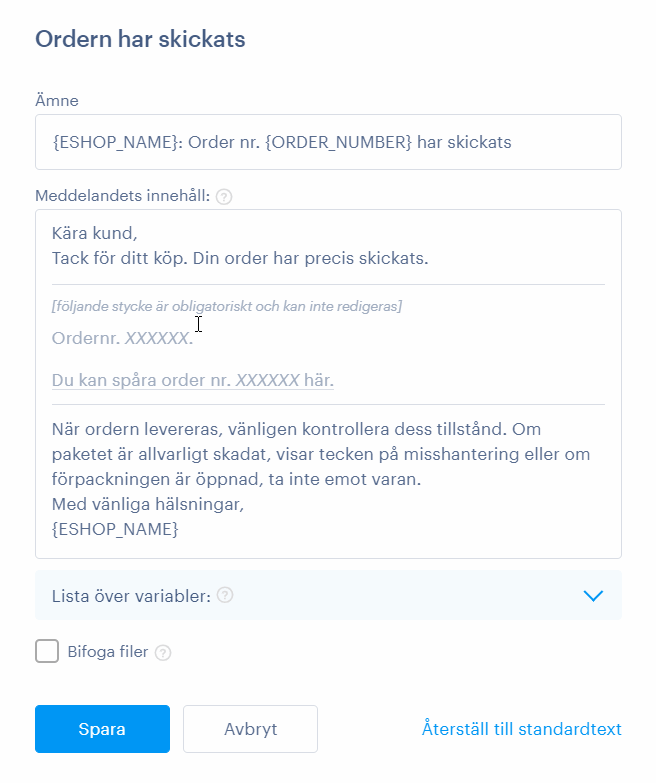
Återställ meddelande till originalversionen
Redigerade e-postmeddelanden är märkta som Anpassad. För att återställa e-postmeddelanden till originalversionen, dvs utan de ändringar du har gjort, klicka på Alternativ och sedan på Återställ till standardtext.
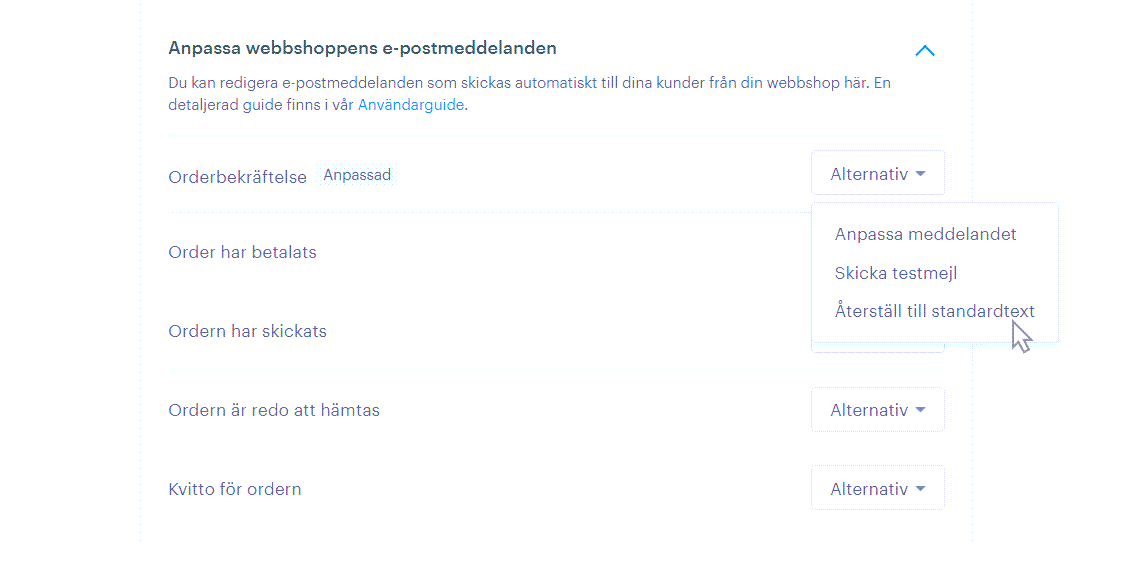
Alternativt kan du göra detta genom knappen Återställ till standardtext i redigeringsläget av meddelandet.
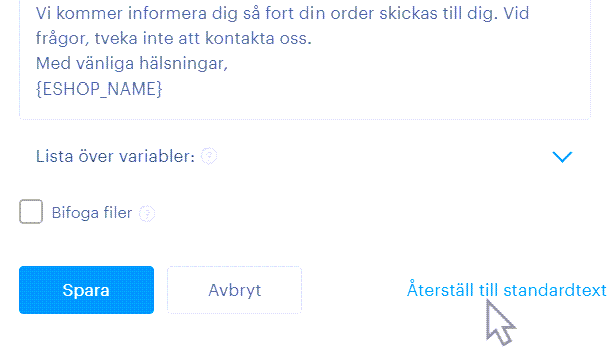
Skicka ett testmejl
Om du vill se hur aviseringen kommer att se för kunder kan skicka ett testmejl skickat till dig själv. Meddelandet kommer att skickas till den adress du för närvarande är inloggad med. För att skicka ett meddelande, klicka på Alternativ och sedan på Skicka testmejl.
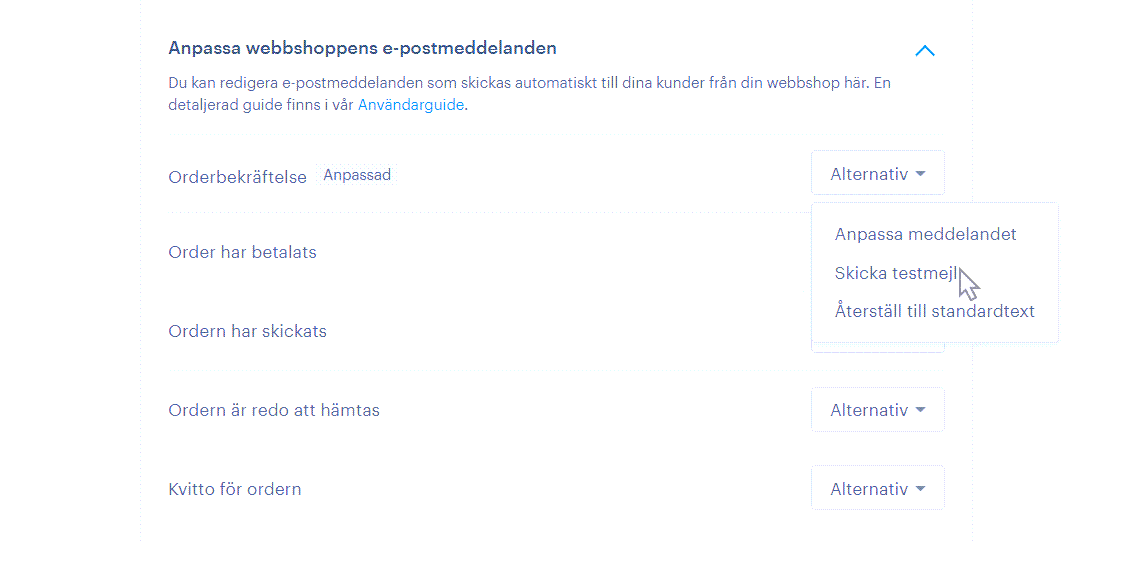
Typer av e-postmeddelanden
Orderbekräftelse: Detta meddelande skickas till kunden efter att hen skapat och bekräftat beställningen i din e-butik. Det innehållet automatiskt information om de beställda produkterna, deras pris, kunduppgifter och betalningsmetod. Om kund valt att betala med banköverföring inkluderas även en betalningsbegäran. Det vill säga, dina bankuppgifter kunden ska betala till.
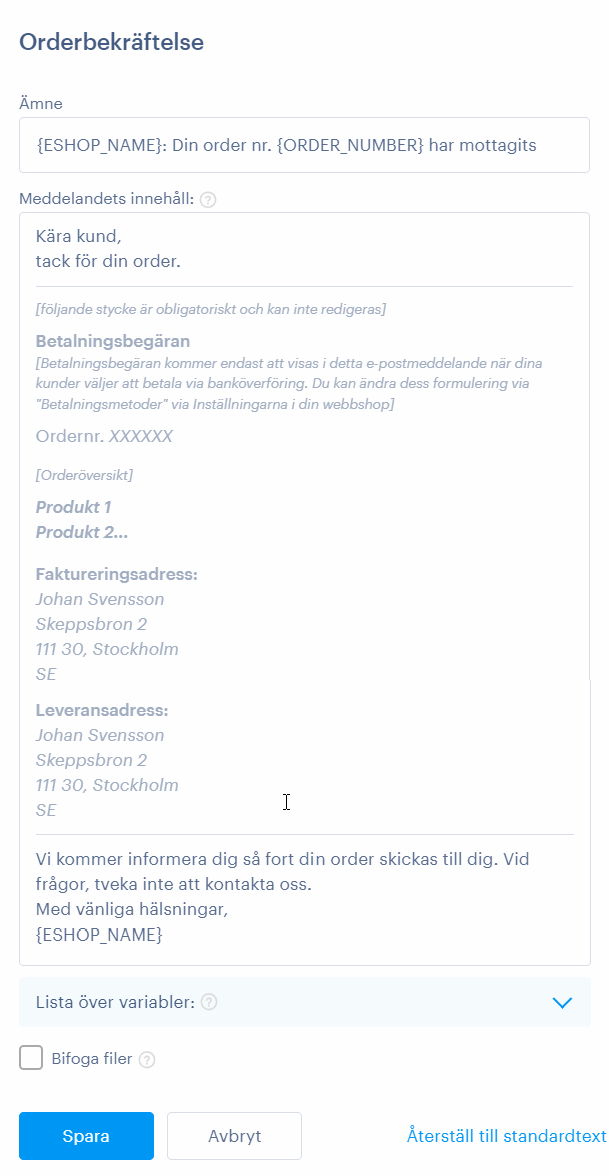
Order har betalats: Detta skickas till kunden efter att betalningen mottagits. Det innehållet automatiskt information om ordernummer, betalningsmetod och pris. Om kund brukat en automtisk betalningsmetod (betalning med kort, Klarna, PayPal) skickas detta meddelande automatiskt. Vid manualla betalningsmetoder (som banköverföring) skickas det efter att du markerat beställningen i administrationen som betald.
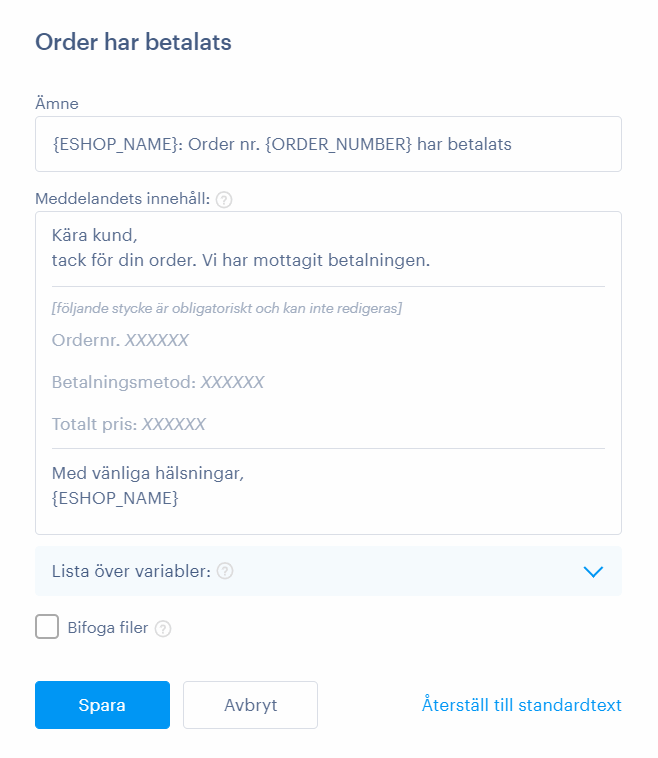
Ordern har skickats: Detta skickas efter du markerat order som Slutförd i Orderhantering. Det innehållet automatiskt information om ordernumret samt en länk för att spåra försändelsen om du aktiverat detta.
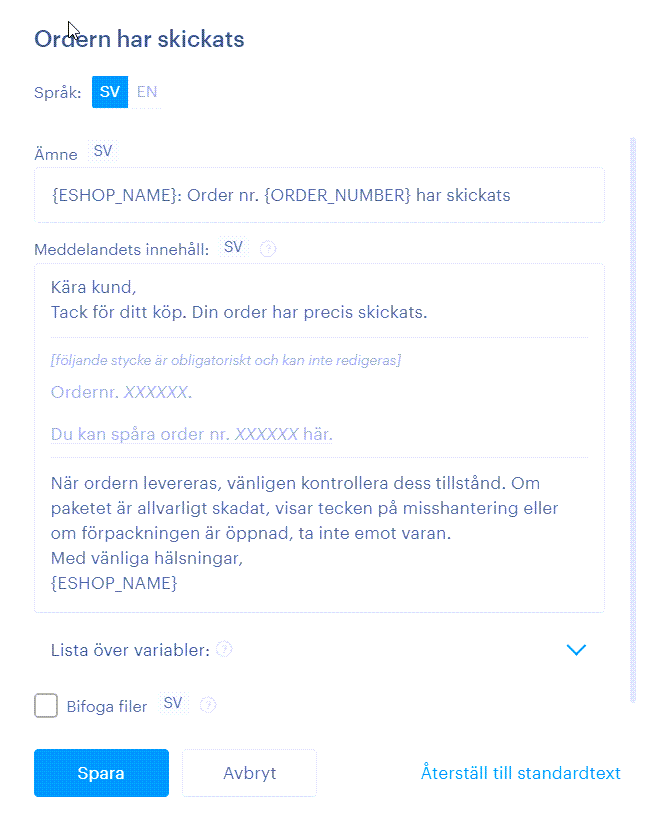
Ordern är redo att hämtas: Detta e-postmeddelande skickas endast om kunden väljer Självupphämtning som leveransmetod. Det innehållet automatiskt information om ordernummer. Det skickas efter att du satt ordern som Slutförd i orderhanteringen.
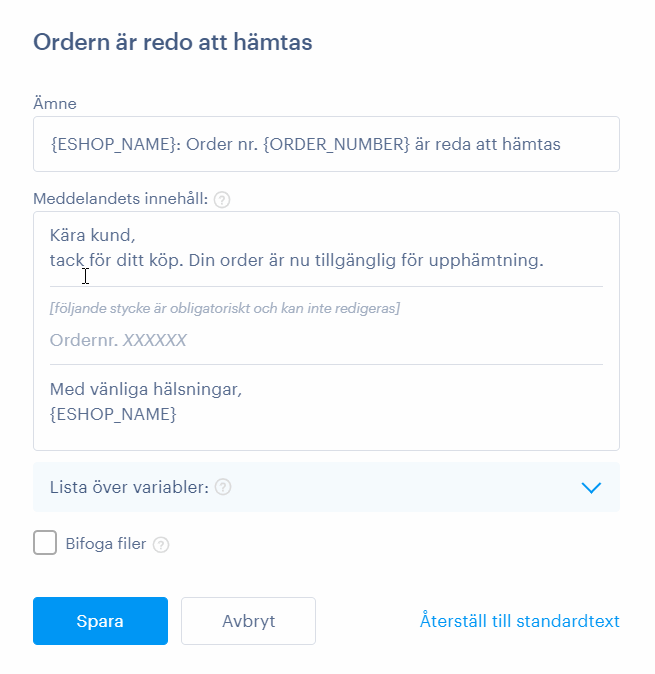
Kvitto för order: Används för att skicka ett kvitto, och är tillgängligt om du har aktiverat automatisk kvittering. Den kan sedan skickas automatiskt eller manuellt enligt inställningarna du anger. Du hittar mer information här. Det innehållet automatiskt information om ordernumret och kvittot bifogas automatiskt i e-postmeddelandet.
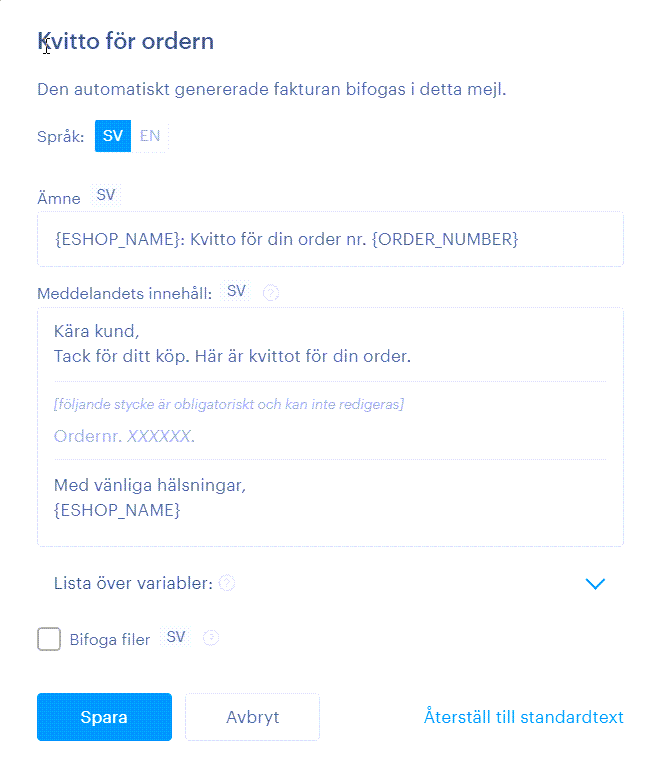
TIPS: Om du vill korrigera beställningar kan du fortsätta enligt instruktionerna här. Du kan fortsätta här för att skapa beställningar manuellt.